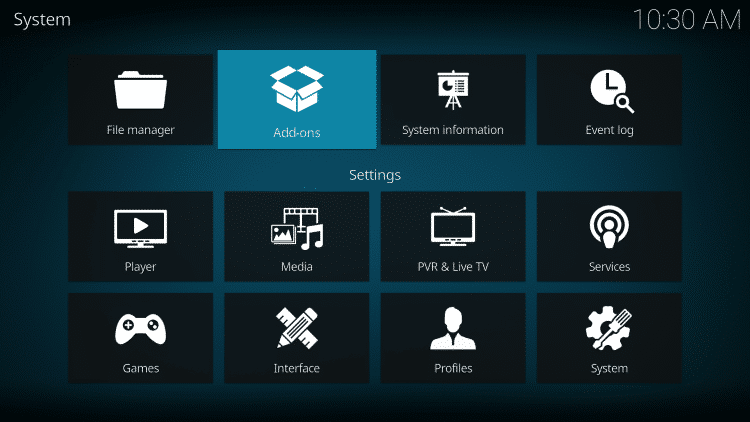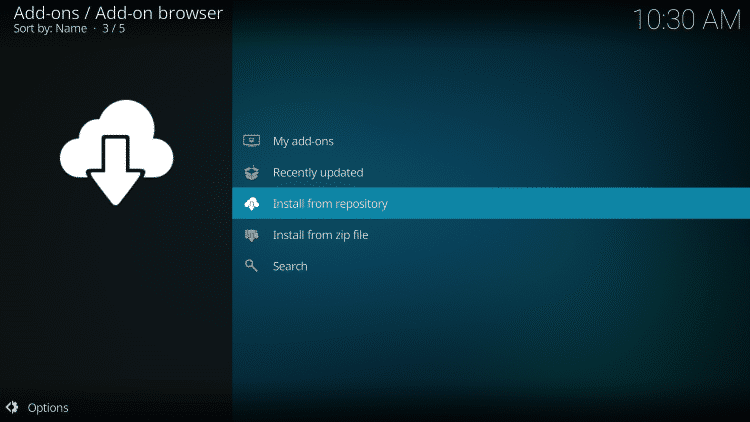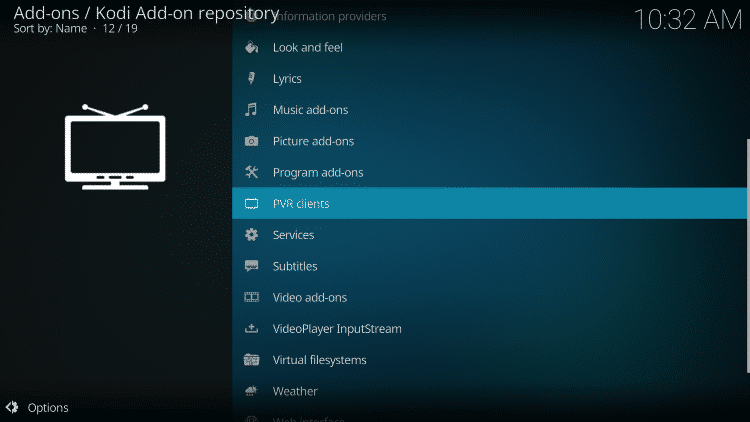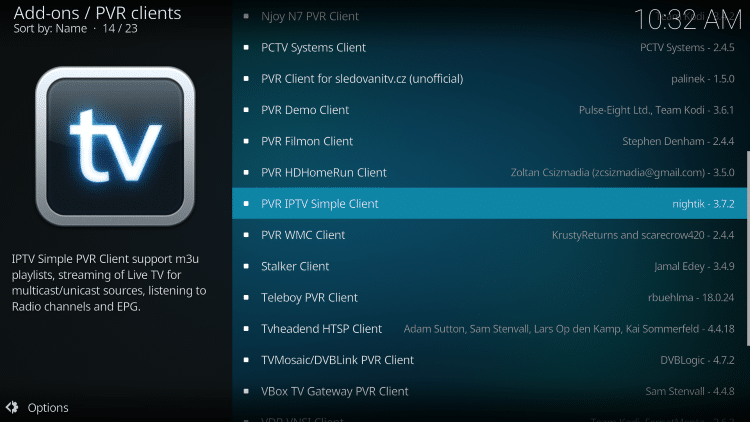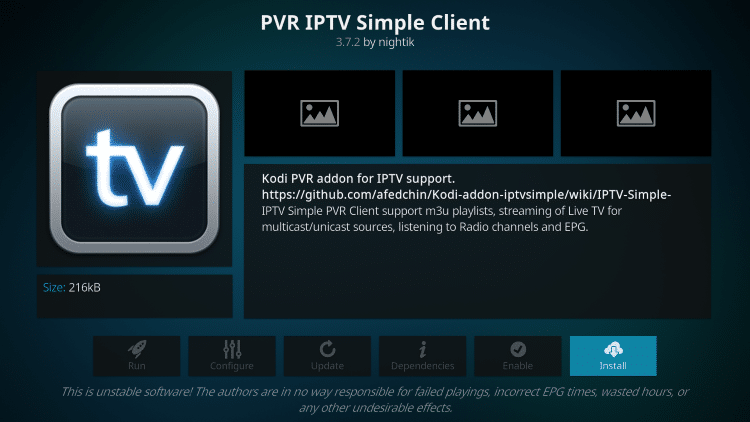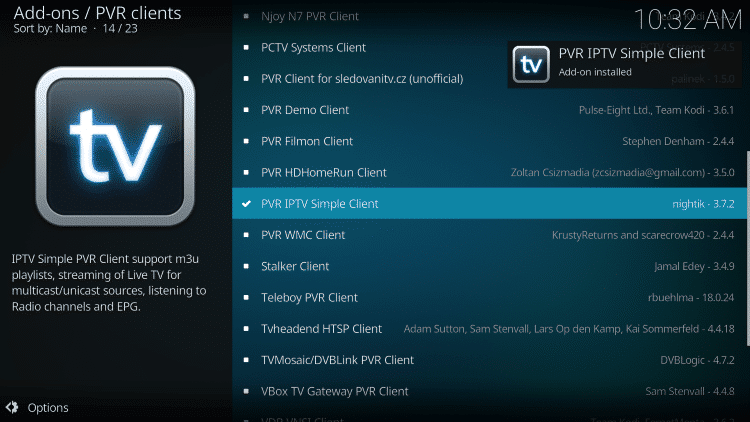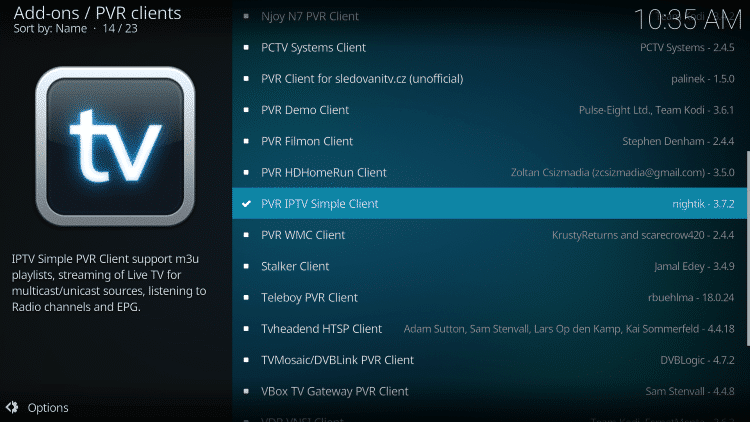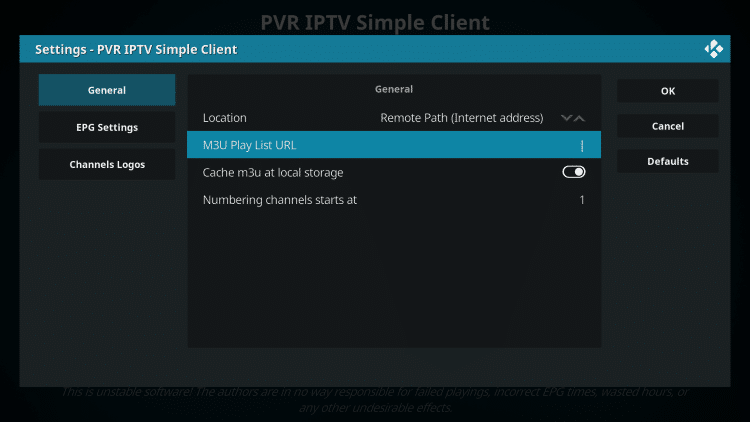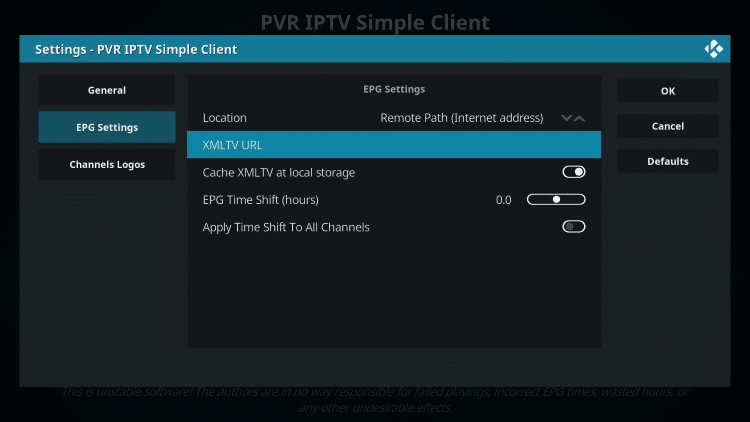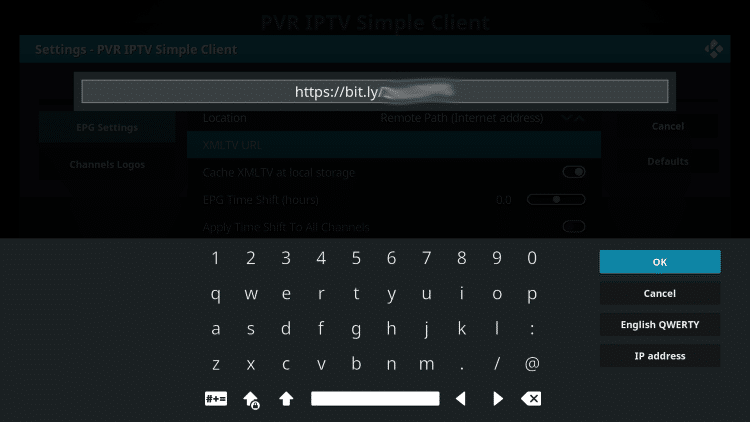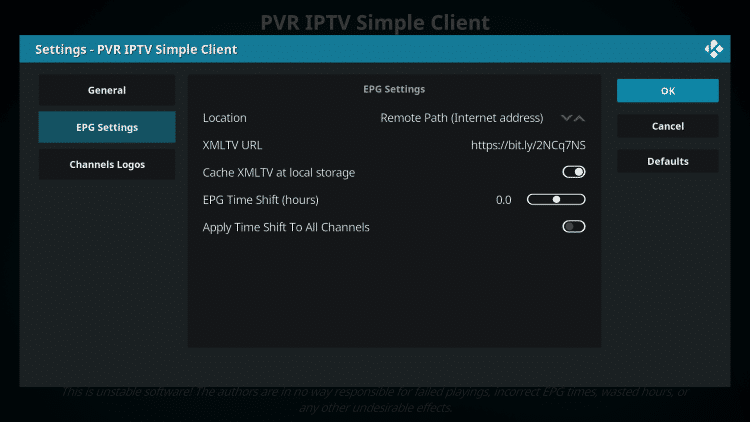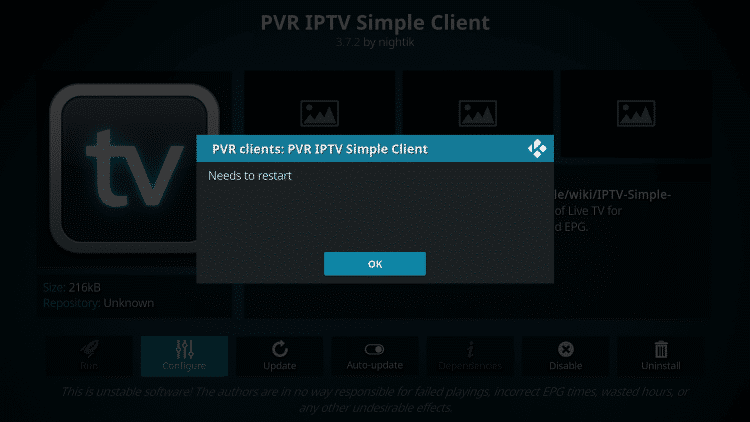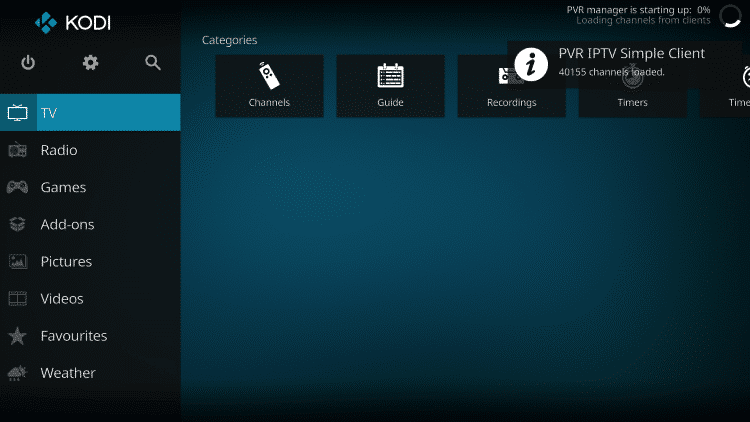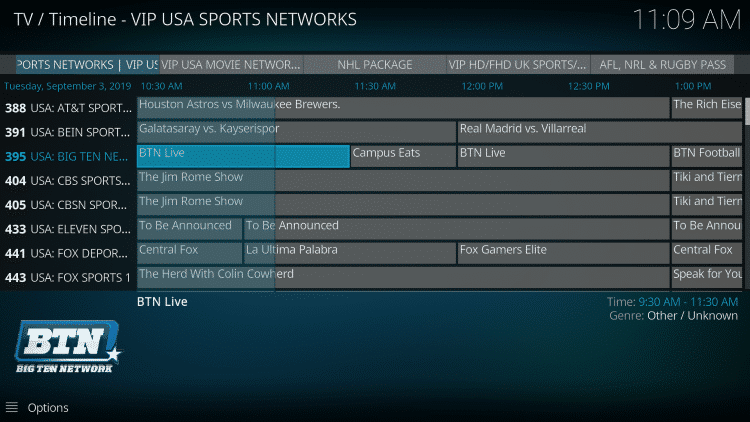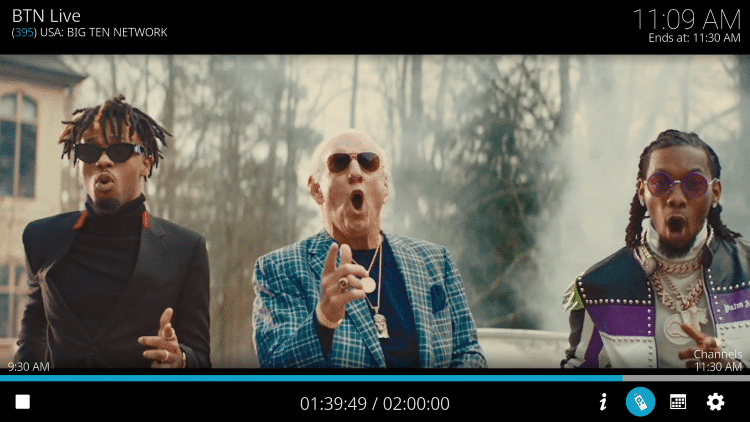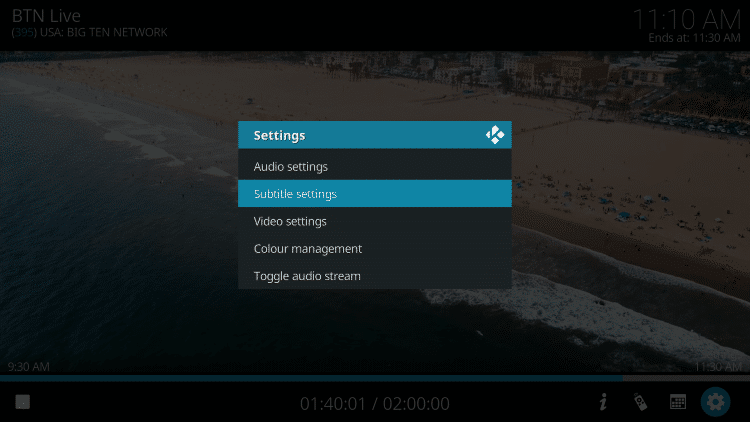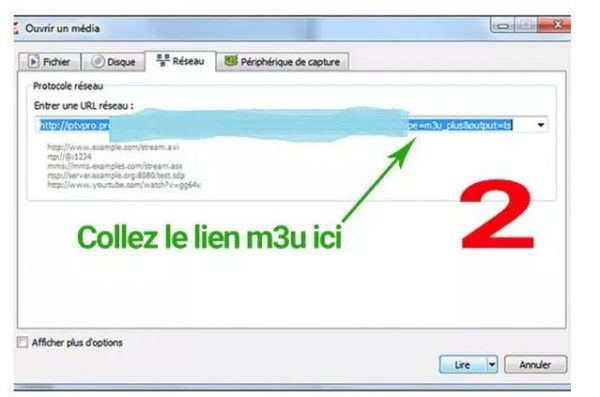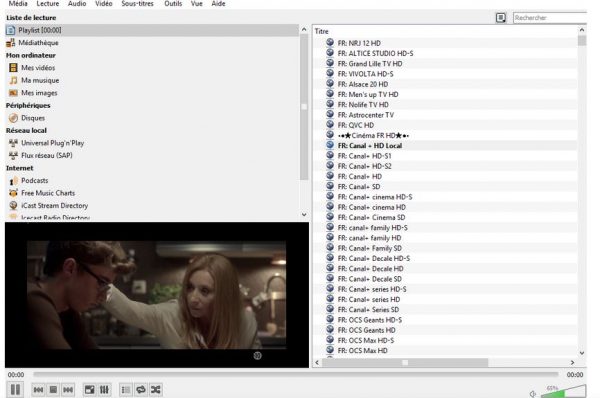Guide/F&Q
- Hjem
- Guide/F&Q
- Hjelp!
- Faq
- Ofte stilte spørsmål
Ofte stilte spørsmål
- Hjelp!
- Guide -
- Hvordan installere iptv?
Slik konfigurerer du IPTV på Firestick/Android-enheten vår
Trinn 1: Velg abonnementet du ønsker, og klikk på det.
Trinn 2 : Trinn 2 : Klikk på Fortsett
Trinn 3: Klikk på kassen
Trinn 4: Fyll ut informasjonen
Trinn 5: Hvis du skal betale via Paypal eller kredittkort, er "fornavn" og "etternavn" valgfrie felt, du kan hoppe over dem. Hvis du skal betale via iDeal, er alle feltene obligatoriske.
- Kredittkort
- IDEAL
- Øyeblikkelig bankoverføring (kupong)
- Kryptovaluta
Normalt skjer levering via e-post innen 15 til 45 minutter eller mer. Hvis det er travelt, kan det ta litt lenger tid.
Nederland, Frankrike, Belgia, Storbritannia, Tyskland, Sveits, Østerrike, Polen, Spania, Malta, Portugal, Italia, USA, Canada, Australia, New Zealand, Arabia, India, Pakistan, Iran, Tyrkia, Aserbajdsjan, Kurdistan, Afrika, Afghanistan, Armenia, Slovenia, Albania, Hellas, Latin-Amerika, Brasil, Sverige, Danmark, Norge, Finland, Bulgaria, Tsjekkia, Romania, Ungarn, Russland, Ukraina, Litauen, Latvia, Estland, Kina/HK, Malaysia, Filippinene, Indonesia, Korea, Thailand, Taiwan, Vietnam.
Du kan installere kontoen din på flere enheter, men husk at den bare fungerer på én enhet om gangen. Fordi servere som fungerer på mange enheter samtidig samtidig har dårlig kvalitet.
Vi anbefaler at du gjør en speedtest.net. Hvis nedlastingshastigheten din ikke er mindre enn 12 Mbps, er det bra. Hvis du fortsatt er i tvil, kan du prøve først i 24 timer.
Når det gjelder applikasjoner, er det gratis og betalte applikasjoner. For gratis applikasjoner anbefaler jeg deg å bruke iptv smarters pro eller xciptv, da de fungerer ganske bra.
Når det gjelder betalte applikasjoner, anbefaler jeg deg å bruke ibo player pro, ibo player eller smart one. Det er flere andre applikasjoner, men disse applikasjonene som vi nevnte for deg er fortsatt de beste.
Prisen på disse applikasjonene er fortsatt egnet for alle, da prisen ikke overstiger 10 euro for et livstidsabonnement.
Kjære kunder, hvis du støter på problemer med å installere et program, kan du kontakte supportteamet via WhatsApp via følgende lenke: https://wa.me/message/VU2KYECQO2ILL1
Ja, vi tilbyr kun refusjon når visse betingelser er oppfylt. Først vil vi prøve å hjelpe deg med å løse problemene, men hvis ingenting fungerer selv etter alle disse veiledningene, kan vi tilby refusjon.
SMART TV (Samsung og LG)
Du vil motta identifikatorene for iptv-abonnementet ditt via e-post i dette skjemaet, noe som vil gjøre det lettere for deg å konfigurere dem i applikasjonen:
Navn : Smart iptv
Bruker: XXXXX
Passord: YYYYYYY
URL : http://exemple.com:8789
Oppsettskjermbildet for Smart iPTV-abonnement i appen:
klikk på Legg til bruker
Konfigurere NET IPTV-applikasjonen :
Bare gå til enhetens Store , søk etter appen, last den ned og installer den.
Etter installasjonen vises en melding på startskjermen der du blir bedt om å gå til den offisielle nettsiden til applikasjonen for å aktivere den.
MAC-adressen, som er identifikatoren til enheten din, vil bli brukt til å aktivere applikasjonen.
Gå deretter til søknadssiden på følgende adresse: https://www.netiptv.eu/
NB: Programmet er avgiftsbelagt (ca. 5-6 euro). Du kan teste den i en uke, og deretter må du betale for å bruke den.
Søknadens nettsted: https://www.netiptv.eu/Payment

- Skriv inn enhetens MAC-adresse som du skrev ned tidligere.
- Kryss av for Jeg er ikke en robot og svar på sikkerhetsspørsmålet
- Lim inn adressen til spillelisten du har mottatt fra IPTV-leverandøren din
- Klikk på Legg til liste.
- Gå nå tilbake til Android TV eller enheten din
- Vent noen øyeblikk til leverandørens spilleliste er lastet inn
Hvordan konfigurerer jeg Flix IPTV?
Vi viser deg nå hvordan du setter opp abonnementet ditt i Flix IPTV-appen ved hjelp av m3u-lenken din.
1. Når programmet er installert, starter du det slik at mac-adressen vises på skjermen.
Hvis du ikke har skrevet ned mac-adressen, kan du finne den ved å gå til menyen til venstre, navigere til Innstillinger og i neste meny bla ned til Brukerkonto.
2. Gå til lenken: https://flixiptv.eu/mylist
3. Fyll inn den forespurte informasjonen, mac-adressen og m3u-lenken din, og klikk deretter på Send.
4. Det siste trinnet er å starte appen på nytt eller oppdatere listen i Innstillinger > Rediger spilleliste. Et vindu vises der du blir bedt om å laste inn listen på nytt, klikk OK.
Hvordan aktiverer jeg Flix IPTV?
NB: Flix IPTV er som andre applikasjoner for Smart TV (SET IPTV, NET IPTV, Smart STB, ...), det tilbyr 7 dagers gratis prøveperiode, etter det må du betale 7,99 EUR for å aktivere det for livet på en enkelt enhet eller TV .
Her er lenken til aktiveringssiden: https://flixiptv.eu/activation

ANDROID (TELEFON/NETTBRETT/BOKS)
1 klikk på logg inn med ny brukerkonto
2
Bruker: XXXXX
Passord: YYYYYYY
URL : http://exemple.com:8789
klikk på registrer deg
1 klikk på innlogging med xtream Codes API
2
Navn : Smart iptv
Brukernavn : XXXXX
Passord : YYYYYYY
URL : http://exemple.com:8789
klikk på Legg til profil
1 URL : http://exemple.com:8789
Brukernavn : XXXXX
Passord : YYYYYYY
klikk på Logg inn

ANDOIRD BOX / MAG "ALLE MODELLER"
IPTV Smartres
Du vil motta identifikatorene for iptv-abonnementet ditt via e-post i dette skjemaet, noe som vil gjøre det enklere for deg å konfigurere dem i applikasjonen :
Navn : Smart iptv
Bruker: XXXXX
Passord: YYYYYYY
URL : http://exemple.com:8789
klikk på Legg til bruker
 MYTV Online 3
MYTV Online 3- Hva du må oppgi til tjenesteleverandøren din: MAC - MAC ID som begynner med 00:1E:B8
- ID-en vises i menyen Innholdsadministrator > Innholdskilder > Legg til portal
- Det er også angitt på etiketten som er limt på baksiden av esken
- Hva du vil motta fra tjenesteleverandøren din: Portalens URL .
for eksempel " http://YourProvidersPortalURL.com/c " - MYTVOnline 3 > Innholdskilder > Legg til en portal > skriv inn URL-adressen ovenfor i det tilsvarende feltet > Ikke skriv inn brukernavn eller passord > Logg inn
- Det er mulig å endre ID-en ved hjelp av menyen Avanserte innstillinger, men dette anbefales kun for avanserte brukere.
 MYTV Online 2
MYTV Online 2- Hva du må oppgi til tjenesteleverandøren din: MAC - MAC ID som begynner med 00:1A...
Når leverandøren ber om en MAC-adresse, gir du dem MAC-adressen IDsom starter med 00:1A.
ID-en kan ses på klistremerket på undersiden av enheten eller på portalens påloggingsskjerm
- Navn på portalen : iptv
- Portalens URL : Hva du vil motta fra tjenesteleverandøren din: Portalens URL .
for eksempel " http://YourProvidersPortalURL.com/c "
Trinn 1: Når boksen lastes inn, vises hovedportalskjermen. Deretter klikker du på " innstillinger ", trykker du på fjernkontrollknappen " SETUP/SET " 




ANNEN ENHET/APP
- Åpne Downloader-appen på Firestick.
- Skriv inn følgende bane i URL-tekstboksen: https://www.iptvsmarters.com/smarters.apk
Klikk OK. - Når du har installert, skriver du bare inn brukernavnet ditt , passord og URL til Nyt de nyeste videoene (filmer og serier) på alle kanaler som oppdateres ukentlig.
- Du kan lese hele guiden for å installere og bruk IPTV Smarters Pro i Firestick her.
Følg trinnene nedenfor for å konfigurere IPTV på Kodi:
1. Start Kodi og velg Innstillinger.
2. Klikk på Add-ons
3. Velg Installer fra Repository
4. Klikk på PVR-klienter
5. Bla nedover og velg PVR IPTV Simple Client
6. Klikk på Installer
7. Vent til meldingen PVR IPTV Simple Client Add-on Installed vises.
8. Klikk igjen på PVR IPTV Simple Client
9. Klikk på Konfigurer
10. Hold musepekeren over og velg M3U List Link under General (Generelt).
11. Skriv inn M3U-koblingen fra IPTV-tjenesten med kontoinformasjonen din, og klikk deretter på OK.
MERK: vil du vanligvis ha to M3U Link. Den ene er kanallister og den andre er EPG (TV-guide). Vi setter inn M3U EPG Link i trinn 8 nedenfor.
De fleste M3U-koblinger krever at du oppgir brukernavn og passord for tjenesten. Du vil vanligvis se hvor de er i lenken, som angitt med "username=xxxx" og password=xxxx".
Du skriver inn brukernavnet og passordet ditt der x-en er.
Her er et eksempel på M3U Link.
Det er ikke en ekte M3U Link, men slik ser strukturen ut:
.
Når du har lagt inn brukernavn og passord i m3u-lenken, kan du bruke bit.ly-tjenesten og forkorte m3u-lenken slik at den blir enklere å skrive inn i boksen nedenfor. Det var det vi gjorde.
Hvis du ikke vil bruke bit.ly, må du sørge for at adressen er lagt inn i den feilfrie sonen. Ett feil tegn i adressen, og det vil ikke fungere.
12. Hold musepekeren over EPG-innstillinger og velg XMLTV Link m3u
13. Skriv inn EPG M3U-koblingen eller den forkortede bit.ly-koblingen til TV-guiden, og klikk deretter på OK.
14. Klikk OK igjen
15. Klikk på OK når du blir bedt om det når du ser meldingen Reboot Needs.
16. Tving Kodi og åpne appen på nytt. Vent til PVR Manager starter og kanalene lastes ned (dette kan ta noen minutter).
Når du er ferdig, vil du se meldingen lastet inn Enkle kundekjeder
Det var det! Installasjonen er fullført
PVR IPTV Simple Client Detaljer og beskrivelsesveiledning
Du kan nå få tilgang til IPTV-tjenesten ved å klikke på Channels eller Guide.
Guide-alternativet vises nedenfor:
Trykk på valgknappen på fjernkontrollen for å vise følgende alternativer:
Her kan du velge mellom informasjon, kanaler, guide og innstillinger.
Innstillinger gir deg disse alternativene:
Under testing fant vi ut at undertekster ikke fungerte som de skulle i Kodi IPTV.
Trinn 1: Begynn med å laste ned og installere VLC media player på enheten din.
- Start VLC på PC-en din, hvis du ikke har VLC, kan du laste det ned her: VLC
Trinn 2: Klikk på Media-alternativet øverst i VLC-spilleren.
Trinn 3: Trykk på nettverksstrømmen på Media-siden.
Trinn 4: Angi IPTV-leverandør URL .
Trinn 5: Vent til kanalene er lastet inn på enheten, og klikk på favorittkanalene dine for å streame dem.